Podręcznik użytkownika Keynote na iPhone’a
- Witaj
- Nowości
-
- Pierwsze kroki w aplikacji Keynote
- Wprowadzenie do obrazków, wykresów i innych obiektów
- Tworzenie prezentacji
- Wybieranie sposobu nawigacji w prezentacji
- Otwieranie prezentacji
- Zachowywanie i nadawanie nazwy prezentacji
- Znajdowanie prezentacji
- Drukowanie prezentacji
- Kopiowanie tekstu i obiektów między aplikacjami
- Podstawowe gesty na ekranie dotykowym
- Tworzenie prezentacji przy użyciu VoiceOver
-
- Dodawanie lub usuwanie slajdów
- Dodawanie i wyświetlanie notatek prezentera
- Zmienianie wymiarów slajdu
- Zmienianie tła slajdu
- Dodawanie ramki wokół slajdu
- Pokazywanie lub ukrywanie tekstu zastępczego
- Pokazywanie i ukrywanie numerów slajdów
- Zastosowanie szablonu slajdu
- Dodawanie i edycja makiet slajdów
- Zmienianie motywu
-
- Zmienianie przezroczystości obiektu
- Wypełnianie kształtów i pól tekstowych kolorem lub obrazkiem
- Dodawanie obrysu obiektu
- Dodawanie podpisu lub tytułu
- Dodawanie odbicia lub cienia
- Używanie stylów obiektu
- Zmienianie wielkości, obracanie i odwracanie obiektów
- Dodawanie obiektów zawierających łącze w celu stworzenia interaktywnej prezentacji
-
- Prezentowanie na iPhonie
- Wyświetlanie prezentacji na innym wyświetlaczu
- Odtwarzanie prezentacji na iPhonie przez Internet
- Używanie pilota
- Ustawianie automatycznej zmiany slajdów w prezentacji
- Odtwarzanie pokazu slajdów z wieloma prezenterami
- Przeprowadzanie próby prezentacji na urządzeniu
- Odtwarzanie nagranej prezentacji
-
- Wysyłanie prezentacji
- Wprowadzenie do współpracy
- Zapraszanie do współpracy
- Współpraca z udostępnianą prezentacją
- Wyświetlanie ostatniej aktywności w udostępnianej prezentacji
- Zmienianie ustawień udostępnianej prezentacji
- Kończenie udostępniania prezentacji
- Foldery udostępniane i współpraca
- Współpraca przy użyciu serwisu Box
- Tworzenie animowanego pliku GIF
- Zamieszczanie prezentacji na blogu
- Prawa autorskie
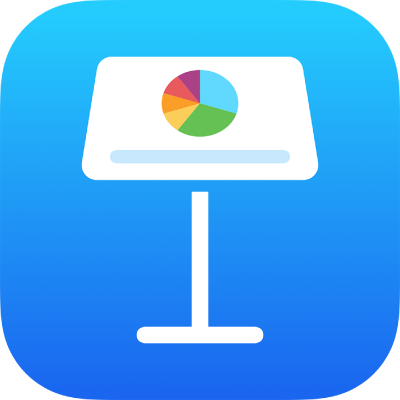
Dodawanie ramek i linii poziomych dla oddzielenia tekstu w Keynote na iPhonie
Możesz dodawać linię ciągłą, przerywaną lub kropkowaną nad lub pod akapitem w polu tekstowym lub kształcie.
Uwaga: Jeśli tekst jest w komórce tabeli, możesz dodać ramkę dookoła komórki. Zobacz: Zmienianie krawędzi i tła komórek tabeli.
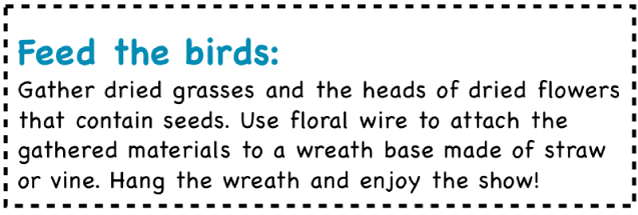
Otwórz aplikację Keynote
 na iPhonie.
na iPhonie.Otwórz prezentację, a następnie zaznacz tekst, w którym chcesz dodać obrys lub linię.
Stuknij w
 na pasku narzędzi, stuknij w Tekst na górze menu, stuknij w Obrysy akapitu i tło, a następnie włącz Krawędzie.
na pasku narzędzi, stuknij w Tekst na górze menu, stuknij w Obrysy akapitu i tło, a następnie włącz Krawędzie.Nad każdym wybranym akapitem pojawi się linia.
Wykonaj dowolną z następujących czynności:
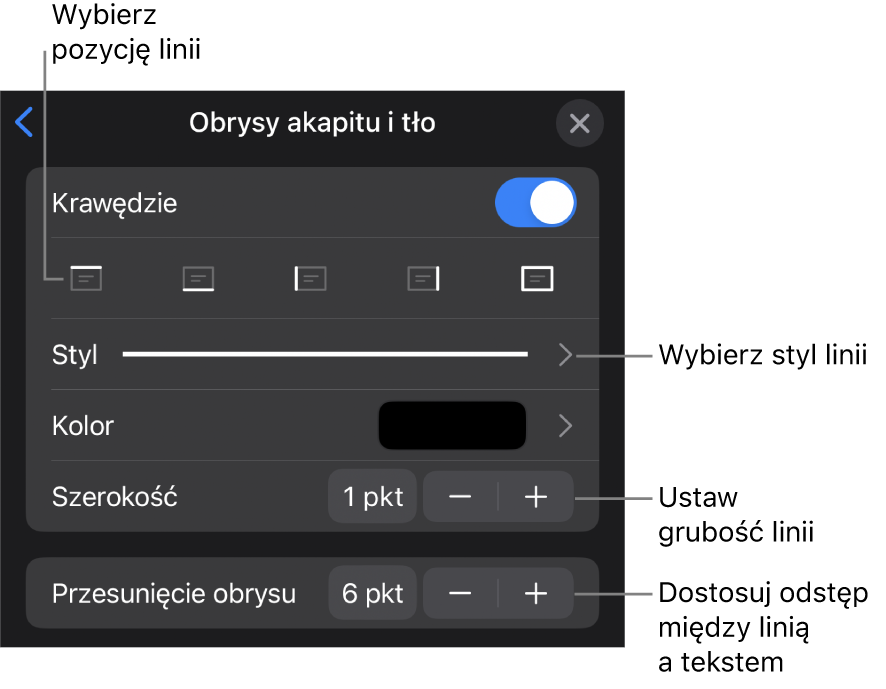
Dodawanie jednej lub więcej linii: Stuknij w jeden lub więcej przycisków pozycji pod przełącznikiem Krawędzie.
Wybieranie innego stylu linii: Stuknij w Styl, a następnie dokonaj wyboru.
Wybieranie koloru pasującego do używanego motywu: Stuknij w Kolor, stuknij w Ustawienia, przesuń w lewo lub w prawo, aby zobaczyć wszystkie opcje, a następnie stuknij w żądany kolor.
Wybieranie dowolnego koloru: Stuknij w Kolor, stuknij ponownie w Kolor, a następnie wybierz kolor.
Wybieranie koloru z innego miejsca na slajdzie: Stuknij w Kolor, stuknij ponownie w Kolor, stuknij w
 , a następnie stuknij w dowolny obiekt na slajdzie.
, a następnie stuknij w dowolny obiekt na slajdzie.Aby zobaczyć podgląd kolorów tekstu, dotknij i przytrzymaj dowolny kolor na slajdzie, a następnie przeciągnij palcem po innych kolorach na slajdzie. Oderwij palec od ekranu, aby wybrać kolor.
Zmienianie grubości linii: Stuknij w przyciski + lub – obok napisu Szerokość.
Zmienianie odstępu między linią lub ramką i tekstem: Stuknij w przyciski + lub – obok napisu Przesunięcie krawędzi.
Aby szybko usunąć obrys lub linię, zaznacz tekst z obrysem albo linią, stuknij w ![]() , stuknij w Obrysy akapitu i tło, a następnie wyłącz Krawędzie.
, stuknij w Obrysy akapitu i tło, a następnie wyłącz Krawędzie.